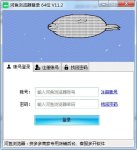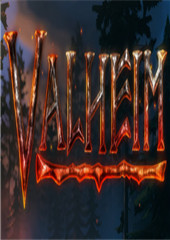华硕上网本怎么装系统|华硕上网本重装系统教程
时间:2020-09-16 14:38:27
很多人会买上网本用来当作办公电脑,比如华硕上网本,华硕上网本体积一般很小,而且配置相对较低,内存多为1G或2G,有些华硕上网本有自带系统,有些则没有,没有系统的华硕上网本需要自己装系统,那么华硕上网本怎么装系统呢?下面系统城小编跟大家介绍华硕上网本重装系统教程。
相关事项:
1、如果华硕上网本没有系统,或系统已经损坏,则需借助另一台电脑制作启动U盘
2、华硕上网本内存512MB或1G装xp,2G装32位系统,内存4G及以上装64位系统
一、安装准备
1、装系统之前必须备份C盘和桌面文件
2、asus系统下载:华硕笔记本系统下载
3、4G或更大U盘:大白菜u盘制作教程
4、U盘启动设置:华硕笔记本重装系统按什么键
二、华硕上网本安装系统步骤如下
1、制作好U盘启动盘,然后把下载的华硕系统iso文件直接复制到U盘的GHO目录下;
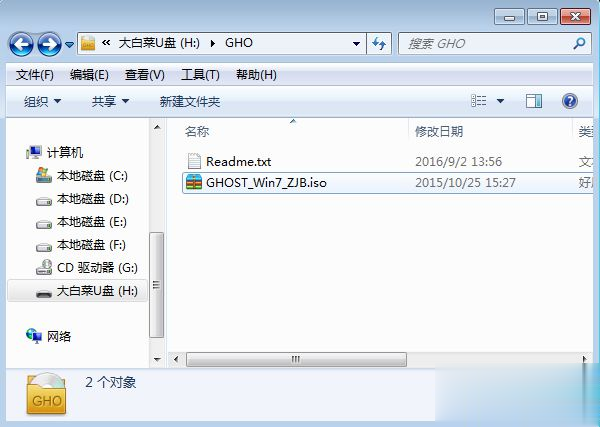
2、在华硕上网本上插入U盘,重启后不停按Esc快捷键打开启动菜单,选择U盘项回车;
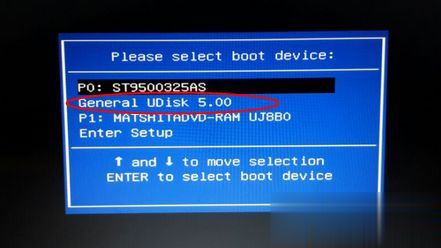
3、从U盘启动进入到这个主菜单,按数字2或按上下方向键选择【02】回车,启动pe系统;
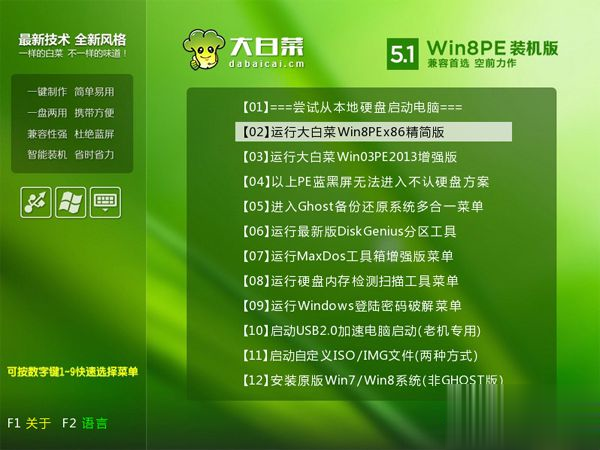
4、如果要全盘重新分区,需要备份所有文件,然后在PE桌面中双击打开【DG分区工具】,右键点击硬盘,选择【快速分区】;
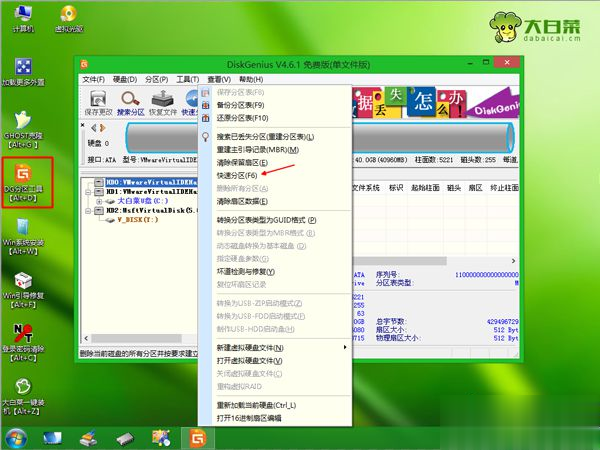
5、设置分区数目和分区的大小,主分区35G以上,建议50G以上,如果是固态硬盘,勾选“对齐分区”就是4k对齐,点击确定执行硬盘分区过程;
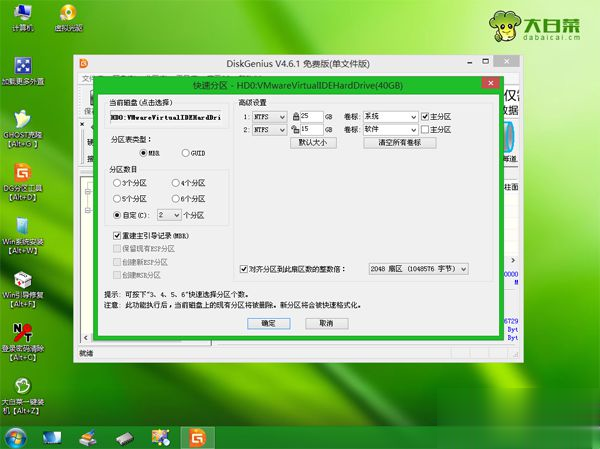
6、分区之后,打开【大白菜一键装机】,选择华硕系统iso镜像,此时会提取gho文件,点击下拉框,选择gho文件;
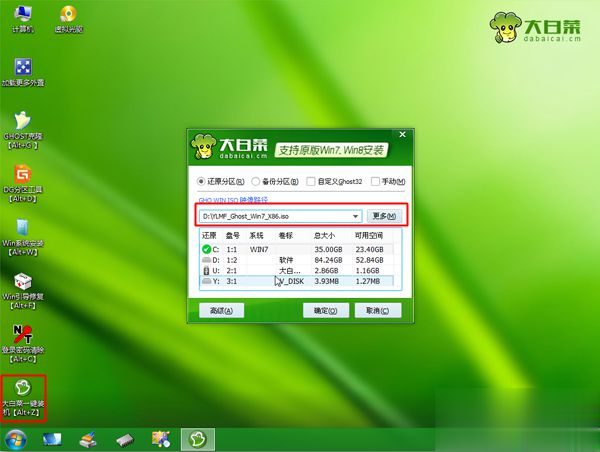
7、然后点击“还原分区”,选择安装系统位置,一般是C盘,或根据“卷标”、磁盘大小选择,点击确定;
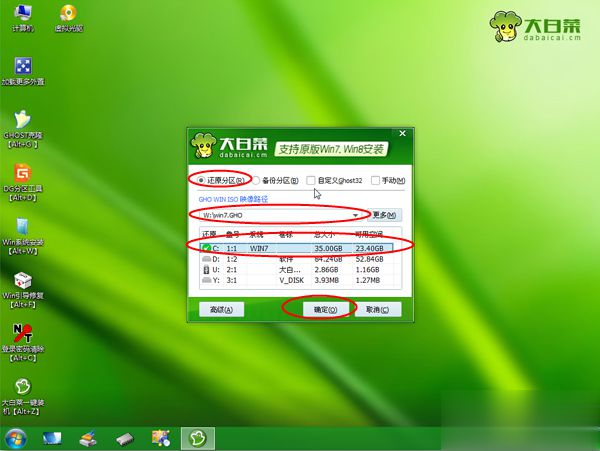
8、弹出提示框,勾选“完成后重启”和“引导修复”,点击是开始执行;
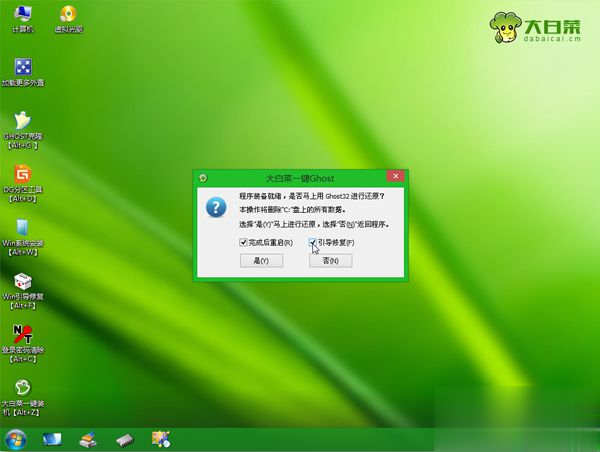
9、转到这个界面,执行华硕系统还原到C盘的操作,耐心等待这个进度条;
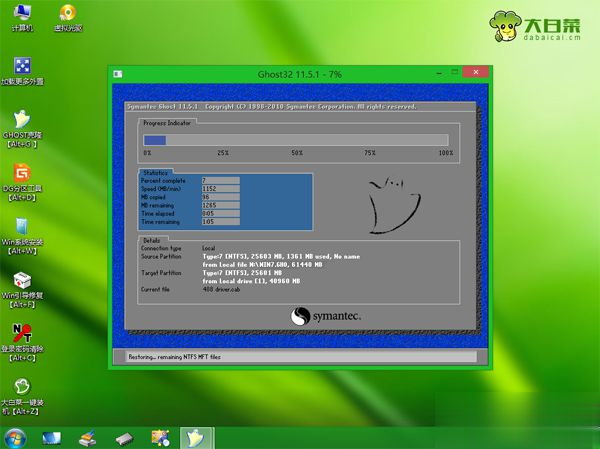
10、操作完成后,华硕上网本会自动重启,此时拔出U盘,启动进入这个界面,继续进行安装系统和系统配置过程;
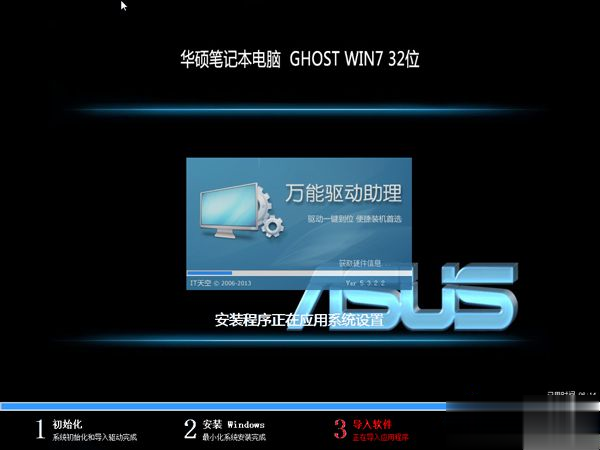
11、最后启动进入华硕全新系统桌面,华硕上网本安装系统过程就结束了。

以上就是华硕上网本如何重装系统教程,还不懂华硕上网本怎么装系统的朋友可以学习下上面的方法,希望对大家有帮助。
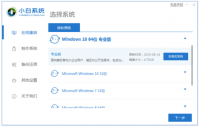
电脑重装系统的方法当中,使用工具在线一键重装系统可以说是比较简单的操作方法,适合电脑新手用户使用。有些用想了解有哪些电脑一键重装系统软件,下面小编就分享常见好用的电脑

各位观众老爷应该都知道 u盘一键重装系统 ,有些朋友就整天问小编要u盘安装纯净版win7系统教程,因为使用重装系统软件,导致一键重装无法开机,所以小编决定来帮助大家。因为u盘一键
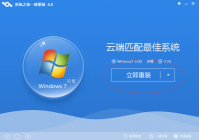
什么一键重装系统可以装w10 呢?很多网友们都纷纷升级了win10系统,但是使用久了,以后也会出现电脑问题,那么就需要重装w10系统,这样才能彻底清除电脑系统里面的垃圾和病毒,而且会
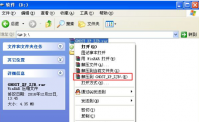
现如今越来越多用户有了自己的电脑,有不少的用户发现还是xp系统的操作界面比较简单,如何重装xp系统?很多小伙伴都不知道该如何重装系统,接下来我们要来学习一下电脑怎么重装系统x
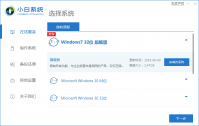
许多朋友电脑使用时间长了就会出现卡顿的现象,因此想要对电脑进行重装系统解决问题,那么如何一键重装系统呢?不清楚的朋友快来看看具体的一键重装系统操作步骤教程吧。 工具/原
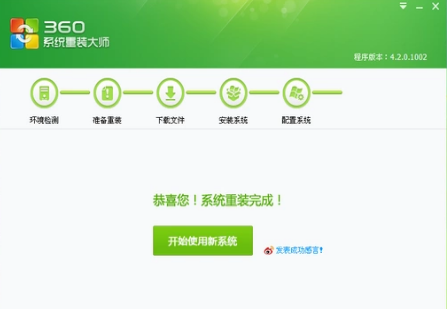
奇虎360是一家主营安全杀毒软件的公司,旗下的360安全卫士深受大家欢迎,可以帮助我们查杀病毒,修复漏洞等。其实在360安全卫士里有很多软件,比如重装系统。下面,我就给大家介绍一下360重装系统怎么样 近来有不少网友询问360重装系统好不好,很多朋友懒得下载系统重

小白一键重装系统工具是一款全新的一键GHOST重装系统软件,本软件无需U盘,更不需光驱、光盘,系统镜像采用云高速同步下载功能,真真正正实现了一键重装系统功能,即使无任何电脑基

51重装系统是一款非常实用的装机软件,它的页面简洁友好,功能强大,全自动一键在线装机,支持原版系统安装,系统想换就换,有需要的朋友不要错过了,欢迎下载使用。 功能介绍 操


大番茄一键重装系统是一款傻瓜式的电脑系统重装软件。大番茄一键重装系统无需任何技术就可以一键重装XP/WIN7系统,真正实现一键点击就能重装,让每一个用户都可以自己安装系统。 软

小白一键重装系统,小白一键重装系统重装系统工具是一款简单高效的系统重装软件,可以一键重装win7系统、一键重装系统win8以及快速完成xp系统重装,人人都能成为系统重装大师,您可以免费下载。

小蜜一键重装系统,小蜜一键重装系统是一款系统重新软件,可以帮助用户一键重装系统,不需要复杂的操作即可搞定,多系统可选,操作简单,实用性强,是一款很好的系统重装软件。,您可以免费下载。